A formatação do pendrive através da linha de comando sem perda de dados
Sem flash drives e hoje em dia é difícil imaginar a vida moderna do escritório ou o usuário comum. A transferência de dados de computador para computador, entregar um relatório ou guardar algo importante e confidencial - tudo isso é possível graças de armazenamento removível de informação. Todas as unidades flash são entregues já formatados. Normalmente o seu sistema de arquivos — FAT32. No mundo de hoje, ela já está desatualizado, pois possui diversas deficiências significativas. Entre eles, podemos destacar a impossibilidade de mover o em seu flash drive usb de arquivos com mais de 4 Gb, bem como o limite para o tamanho de partições de discos rígidos.
Um Pouco sobre os sistemas de arquivos e suas diferenças
A Linha Windows, com data de lançamento usa para operar o sistema de arquivos FAT. Sua uma versão mais avançada é o FAT32. Depois dela vem o NTFS, que é nova no Windows XP.

As Diferenças de representantes de dados de sistemas de arquivos é o limite para as dimensões estão hospedados os arquivos e as chaves. FAT16 pode usar até 2 Gb, FAT32 — até 4 Gb para o arquivo e 8TB para o volume. Mais moderna de NTFS pode gerenciar arquivos e partições de até 16 exabytes. Mas, há um limite para o comprimento do caminho, que deve ser não mais do que 255 caracteres.
A Apple usa o sistema de arquivos HFS+ para seus equipamentos. Nele também há um limite para o comprimento do nome do caminho ou ficheiro de 255 caracteres. Vale lembrar ao criar documentos ou a sua preservação. Os tamanhos de arquivos e partições podem ser de até 8 000 petabytes.
Distribuições Linux usam a linha de sistemas de arquivos ext. A mais recente, a versão — ext4, implementado até agora, a partir de 2008.

Interessante é que o Linux pode trabalhar com sistemas de arquivos FAT, FAT32 e NTFS. E aqui está o ambiente Windows, mesmo que não vê a partição ext e derivados, sem software adicional.
Como passar a formatação do pendrive através da linha de comando
O mais novo e Mais moderno, é considerado o sistema de arquivos NTFS. Ele pode trabalhar de forma eficiente com grandes partições e arquivos. Além disso o desempenho é muito maior do que o seu antecessor. Também a confiabilidade de se hospedar em uma seção, e sua indexação ajudam a ocupar o lugar mais оптимизированно como para a produtividade e para o volume.
Mais:
Como instalar a transferência de palavras no Word
Trocar palavras é uma das mais importantes funções de um editor de texto. Através dela pode-se alcançar a dois muito interessantes durante a formatação. Em primeiro lugar, o texto resultante, ocupam menos espaço, assim como sua colocação será mais co...
Atencioso usuário de computador certamente chamou a atenção, que você arquivo de imagem, existem diferentes extensões: BMP, GIF, JPG e пр. a Maior distribuição recebeu o último formato especificado, assim como a maioria das câmeras digitais criam ima...
Considerando a questão de como flashear "Bios", a necessidade de delimitar este conceito relativamente isolados componentes, aos quais se aplica a esta operação. "Bios" - serviço privado de firmware do sistema, responsável pelo correcto funcionamento...
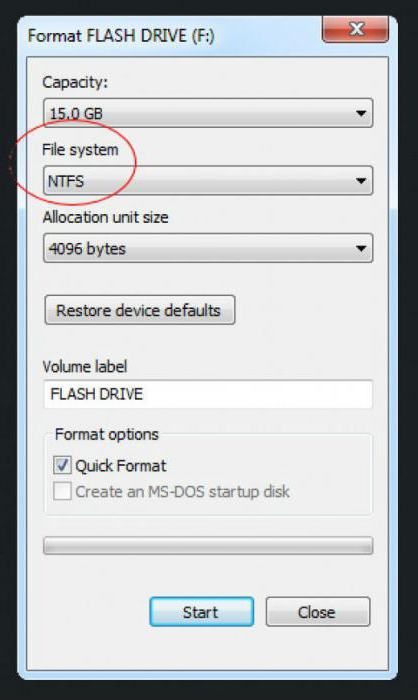
Para executar a formatação do pendrive através da linha de comando do FAT32, NTFS existem vários métodos.
Acessórios, ferramentas do sistema operacional
Todos os conjuntos de Linux e Windows incluem membros utilitários, capazes de realizar a formatação do pendrive através da linha de comando. Para começar, a necessidade de se entender com o sistema Windows. Ele tem um utilitário para formatar o pendrive através da linha de comando — o diskpart. Assim como é um sistema de programa e afeta áreas importantes do sistema OPERACIONAL, em seguida, executá-lo você precisa do nome do administrador.
Executar no Windows, isso pode ser, indo ao menu "Iniciar» e, em seguida, em "Todos os programas" - "a Standard". Aqui você deve clicar com o botão direito clicar em ão prompt de Comando" e selecione ãExecutar como administrador".
Abre a janela do prompt de comando. Nele, digite diskpart e clicar em "Enter". Agora, prosseguindo a entrada de comandos será transmitido através de um utilitário e ser ela mesma.
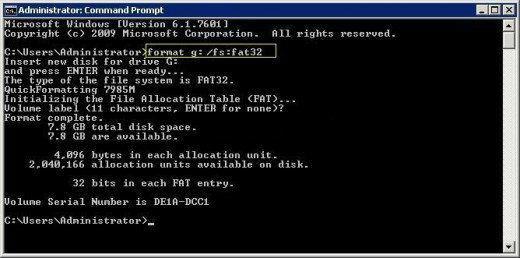
Para começar o processo de formatação, você deverá digitar format C: /FS:NTFS. Aqui Z indica a letra de unidade pendrive. E a chave do FS e a indicação de NTFS diz utilitário que precisa formatar o disco é o sistema de arquivos NTFS.
A Única desvantagem é que, se em uma unidade flash existiam arquivos, eles estarão irremediavelmente perdidos.
A Formatação do pendrive através da linha de comando sem perda de dados
Na verdade, a executar esta tarefa impossível. Não é possível formatar um disco, não apagando os dados. Mas pode produzir a conversão a partir de um sistema de arquivos em outra. Aqui também será capaz de ajudar o utilitário diskpart. Como executá-la de administrador, descrito acima. Em seguida, você precisa digitar o comando list volume. Ele exibe uma lista de todas as partições e discos com a indicação das suas letras e volumes. O seguinte comando — list disk. Ela revela a presença de todas as unidades físicas no sistema. Os discos podem ser marcadas com números 0, 1, 2 e assim por diante.
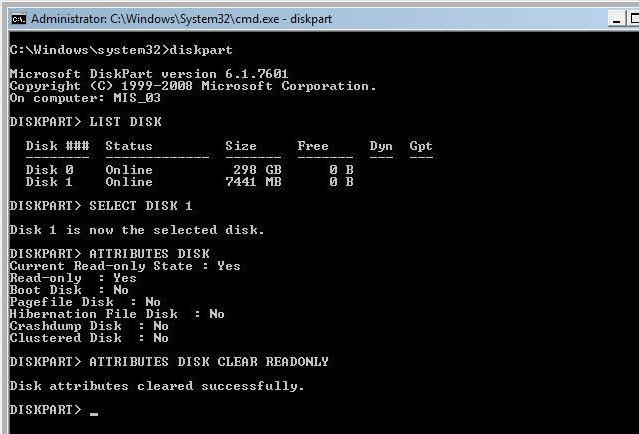
Agora a invocação do comando select disk 1 selecionar a unidade. Depois, tenta converter para ntfs. Depois de Especificado disco обретSA t o sistema de arquivos NTFS.
Outras formas de
Antes disso, foram mostrados de formas de formatar o pendrive através do prompt de comando do Windows 7. Mas o que se terá de executar este procedimento no Ubuntu ou Debian? Em seguida será descrito o método de formatação do pendrive através de linha de comando do Linux.
Sim, ela no Linux é chamado de terminalou o console. Abri-lo pode ser a combinação de teclas Ctrl+Alt+T. em Seguida, você precisa ver a lista de dispositivos conectados. Ele permite que você faça o comando fdisk -l.
Neste caso, a unidade flash está na lista sob o nome de /dev/sdb1. No Linux para trabalhar com as partições ou discos precisa desmontar. Isso é necessário, a fim de obter acesso aos dados, que podem ser ocupados no momento.
Mas para ter certeza é de que a unidade отмонтирован, deve-se marcar um simples comando:
Df -h
Depois de premir Enter, é apresentada uma lista de todos os dispositivos que примонтированы no momento. Se algo se /dev/sdb1 existe, isso significa que ele terá que desligar. É feito com o comando umount /dev/sdb1.
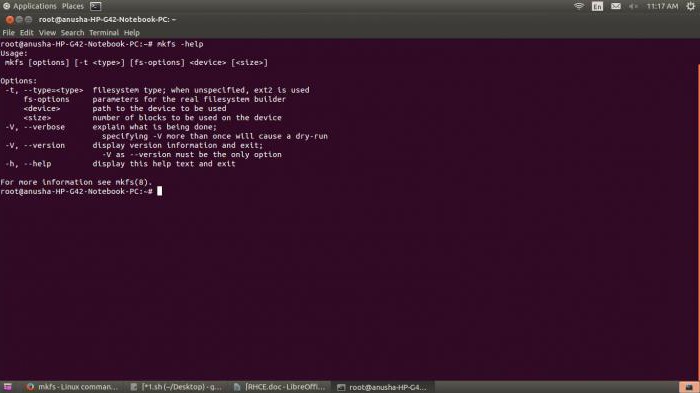
Agora você pode executar a formatação do pendrive através da linha de comando. Para isso, tem incorporado o comando mkfs. Ela na entrada você precisa passar vários parâmetros. Em primeiro lugar, é um sistema de arquivos. Neste caso, — ntfs. Aliás, este utilitário pode passar a formatação do pendrive através da linha de comando em fat32. Em seguida, é necessário especificar o nome ou o rótulo para a unidade. Finalmente, — o caminho para a unidade flash. No final deve ter o seguinte formato:
Mkfs.ntfs имя_метки /dev/sdb1.
Depois de concluir o processo acontece de responsabilidade com o novo sistema de arquivos NTFS.
Um programa de Terceiros para a formatação
Alguns fabricantes de movimentações removíveis têm o seu próprio software para uma rápida e confiável de formatação em um conveniente interface gráfica. Há também um programa e de terceiros. Veja a seguir a lista mais utilizados produtos:
- HP USB Disk Storage Format Tool. Provavelmente, o mais famoso programa. A sua interface é simples e se assemelha a janela padrão do sistema operacional.
- Transcend Autoformatação. Este utilitário é usado, principalmente, para móveis formatos de unidades — SD, MMC, CF.
- HDD Low Level Format Tool. O utilitário, que produz a formatação em baixo nível. Às vezes, é bom trazer de volta à vida uma unidade flash usb ou unidade de disco rígido. Suporta muitos dispositivos e possui uma funcionalidade.
- SD Formatter — é muito simples e fácil de programa. É usado principalmente para a formatação de flash para dispositivos móveis. A interface é simples e intuitiva, e de licença para seu uso é gratuito.
Conclusão
Em muitos sistemas operacionais, há mais elegantes formas de formatação, sem Aplicações prompt de comando. Usando uma interface gráfica, você também pode facilmente executar essa tarefa. A formatação do pendrive através da linha de comando destina-se principalmente para o baixo nível do processo, quando outros métodos não ajudam.
Existem mais complexas e multi-formas de cuidados intensivos flash drives. Eles são usados programas especiais, voltados Separadamente em cada controlador Unidade. Mas essas informações estão fora do escopo deste artigo.
Article in other languages:
HI: https://tostpost.com/hi/computers/5205-pendrive.html

Alin Trodden - autor do artigo, editor
"Olá, sou o Alin Trodden. Escrevo textos, leio livros e procuro impressões. E eu não sou ruim em falar sobre isso. Estou sempre feliz em participar de projetos interessantes."
Notícias Relacionadas
A vida e um sistema de gerenciamento de banco de dados
Estamos acostumados a viver em um mundo em que a informação sobre o objeto mal não é mais importante que o próprio objeto material. Quando nasce um novo homem, ele imediatamente recebe o nome deriva seu nome e nome do meio (- se p...
Analisamos os sistemas operacionais modernos
No nosso tempo, está disponível uma grande variedade de produtos de informática. Como conseqüência, para nós, estão disponíveis vários sistemas operacionais modernos. Cada um deles tem o seu lado positivo e negativo, assim como os...
Como adicionar unidade virtual no sistema?
muitas vezes, é assim que a física de mídia por um motivo ou outro não podem ser usados. Imagine a situação: baixado você a partir da internet a imagem de um jogo, e não tenha etiqueta para a sua gravação! Certamente isso já acont...
Os botões não funcionam no laptop: o que fazer?
o Moderno estilo de vida requer uma incrível mobilidade e rapidez de ação. Hoje o nosso indispensável se torna o laptop. Conexão de internet em conjunto com um dispositivo eletrônico, permite a uma pessoa sentir-se praticamente to...
Hoje em dia, quase todos os populares filmes e desenhos animados recebem a sua exibição em jogos de computador. É a mesma coisa com "carrinhos de mão" - este equipa de projecto tornou-se uma das mais populares com a Disney nos últ...
Como remover Zeta Games com o computador: a-passo as instruções e recomendações
Na internet você pode encontrar uma ampla variedade, aplicativos interessantes e úteis. Alguns deles são instalados no computador sem o conhecimento do usuário. Nesse caso, as pessoas preferem se livrar do enfadonho de software. U...
















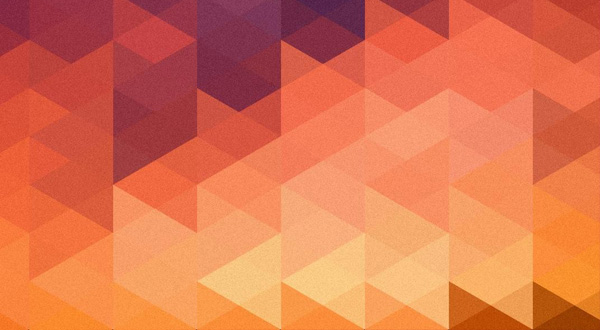




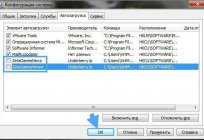
Comentários (0)
Este artigo possui nenhum comentário, seja o primeiro!